เรียนรู้ความหมายที่ลึกซึ้งยิ่งขึ้นของแผนภาพแมงมุม | เข้าใจ สร้าง และใช้ประโยชน์
คุณเคยอยู่ในสถานการณ์ที่คุณรู้สึกสับสนจริงๆ ว่าสิ่งนี้ เช่น แผนภาพใยแมงมุม แตกต่างจากสิ่งอื่นๆ เช่น แผนที่ความคิด อย่างไร? เป็นปัญหาจริงๆ เพราะถ้าคุณเป็นคนประเภทที่ไม่ค่อยใส่ใจในรายละเอียด คุณจะแยกแยะคนๆ หนึ่งออกจากคนอื่นได้ยาก เมื่อแรกเห็น ไดอะแกรมแมงมุมอาจถูกมองว่าเป็นไดอะแกรมหนึ่งเนื่องจากการแสดงที่เหมือนแมงมุม ดังนั้น คุณจะพบในภายหลังว่าคุณสามารถใช้การแสดงแบบนั้นได้แม้ในแผนที่ความคิด
ด้วยเหตุผลนี้ ขอให้เราเข้าใจและเข้าใจความหมายของแผนภาพนี้อย่างลึกซึ้งยิ่งขึ้น นอกจากนี้ เนื่องจากแผนที่ความคิดมักถูกระบุว่าเป็น a แผนภาพแมงมุมเราจะแยกแยะความแตกต่างซึ่งจะให้ในส่วนหลัง ดังนั้น เรามาทำความเข้าใจวิธีการสร้างและใช้ไดอะแกรมเฉพาะนี้อย่างถูกต้องก่อน
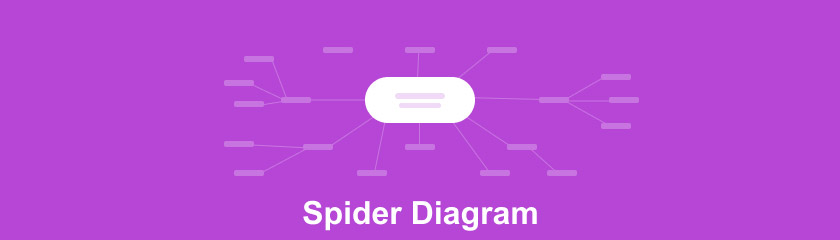
- ตอนที่ 1 ทำความรู้จักกับ Spider Diagram
- ส่วนที่ 2 ผู้สร้างแผนภาพแมงมุม 3 อันดับแรก
- ตอนที่ 3 การแยกแยะ Spider Diagram จาก Mind Map
- ตอนที่ 4 โบนัส: วิธีคิดแผนที่อย่างสร้างสรรค์
- ส่วนที่ 5 คำถามที่พบบ่อยเกี่ยวกับ Spider Diagramming และ Mind Mapping
ตอนที่ 1 ทำความรู้จักกับ Spider Diagram
แผนภาพแมงมุมคืออะไร?
แผนภาพสไปเดอร์เป็นการแสดงภาพของคำสั่งเชิงตรรกะที่เป็นข้อเท็จจริงหรือเรื่องสมมติ หรือที่เรียกว่านิพจน์บูลีน นอกจากนี้ การวาดไดอะแกรมสไปเดอร์ยังใช้รูปทรงและเส้นเหมือนกับสไปเดอร์ในการเชื่อมโยงความคิดที่สร้างขึ้น
ประโยชน์ของแผนภาพแมงมุมคืออะไร?
การใช้ไดอะแกรมประเภทนี้จะทำให้คุณเข้าใจความคิดของคุณที่ยึดโยงกับเรื่องหลักในขณะสร้าง นอกจากนี้ยังเป็นหนึ่งในไดอะแกรมที่ง่ายที่สุดแต่สมเหตุสมผลที่สุดในปัจจุบัน ซึ่งหมายความว่า เมื่อใช้วิธีนี้ คุณจะสามารถบันทึกไอเดียของคุณได้ทันทีก่อนที่มันจะหายไป นอกจากนี้ แผนภาพประเภทนี้จะทำให้คุณยึดติดกับเรื่องของคุณ กล่าวอีกนัยหนึ่ง คุณจะมีแนวคิดที่เกี่ยวข้องและฝังรากอยู่ในหัวข้อหลักเสมอ นี่เป็นสิ่งสำคัญ โดยเฉพาะอย่างยิ่งในไดอะแกรมสไปเดอร์ของธุรกิจ เพราะมันช่วยให้คุณพัฒนาผลลัพธ์ที่เป็นเหตุเป็นผลได้อย่างดีเยี่ยม
ส่วนที่ 2 ผู้สร้างแผนภาพแมงมุม 3 อันดับแรก
การสร้างไดอะแกรมแมงมุมไม่เคยสนุกเลยหากไม่มีความช่วยเหลือจากผู้สร้างไดอะแกรมแมงมุมที่มีผู้ใช้มากที่สุด 3 อันดับแรกในเมือง ให้เราทำความรู้จักกับพวกเขาด้านล่าง
1. MindOnMap
ดิ MindOnMap เป็นเครื่องมือทำแผนที่ความคิดทางออนไลน์ที่ช่วยให้คุณสร้างแผนที่และไดอะแกรมที่ยอดเยี่ยม ด้วยตัวเลือกเมนูและริบบิ้นที่แข็งแกร่งและสวยงาม คุณจะพบกับแผนภูมิที่สร้างสรรค์และสมเหตุสมผลที่สุดเท่าที่คุณจะจินตนาการได้! นอกจากนี้ หนึ่งในเหตุผลที่ผู้คนยังคงเลือก MindOnMap ในการสร้างไดอะแกรมสไปเดอร์คือพวกเขาทั้งหมดงงงวยกับความเป็นมิตรกับผู้ใช้ ลองนึกภาพดูสิ ในเวลาเพียงหนึ่งนาทีในการนำทาง คุณจะสามารถควบคุมและเพลิดเพลินได้ไม่รู้จบ!
มั่นใจได้ว่าคุณจะไม่ขออะไรเพิ่มเติมอีกเมื่อคุณเลือกใช้สิ่งที่น่าทึ่งนี้ MindOnMap. นอกจากนี้ยังช่วยให้คุณแบ่งปันผลงานชิ้นเอกของคุณกับเพื่อน ๆ เพื่อทำงานร่วมกัน ไม่ต้องพูดถึงรูปแบบต่างๆ ที่คุณสามารถใช้เมื่อได้รับสำเนาบนอุปกรณ์ของคุณ ซึ่งคุณสามารถมี PDF, Word, SVG, PNG และ JPG สำหรับงานของคุณได้! มาดูกันว่าเราจะวาดไดอะแกรมแมงมุมได้ง่ายๆ โดยใช้เครื่องมือออนไลน์ที่ยอดเยี่ยมนี้ได้อย่างไร!
ดาวน์โหลดอย่างปลอดภัย
ดาวน์โหลดอย่างปลอดภัย
ไปที่เว็บไซต์
ก่อนอื่น คุณต้องเข้าไปที่ www.mindonmap.com เพื่อเข้าสู่ระบบฟรี! เพียงป้อนบัญชีอีเมลของคุณ จากนั้นกดปุ่ม เข้าสู่ระบบ แท็บ

เลือกไดอะแกรม
ในหน้าถัดไป ให้คลิก ใหม่ เพื่อเริ่มต้น. จากนั้นภายใต้ ธีมแนะนำให้เลือกอันที่มีคุณสมบัติไดอะแกรมสไปเดอร์
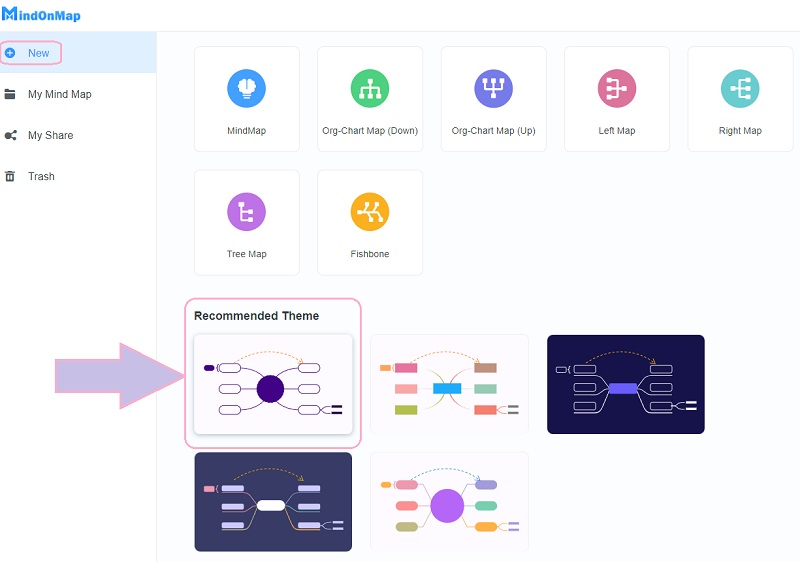
ปรับแต่งไดอะแกรม
เมื่อคุณมาถึงแคนวาสหลักแล้ว คุณสามารถเริ่มปรับแต่งไดอะแกรมได้ เริ่มติดป้ายกำกับหัวเรื่องหลักของคุณ รวมถึงโหนดที่อยู่รอบๆ โปรดทราบว่าทางลัดจะแสดงบนโหนดเพื่อช่วยคุณสร้างไดอะแกรมสไปเดอร์คุณภาพการตัดสินใจในเวลาที่เหมาะสม และทั้งหมดนี้ใช้งานได้บนแป้นพิมพ์ของคุณ
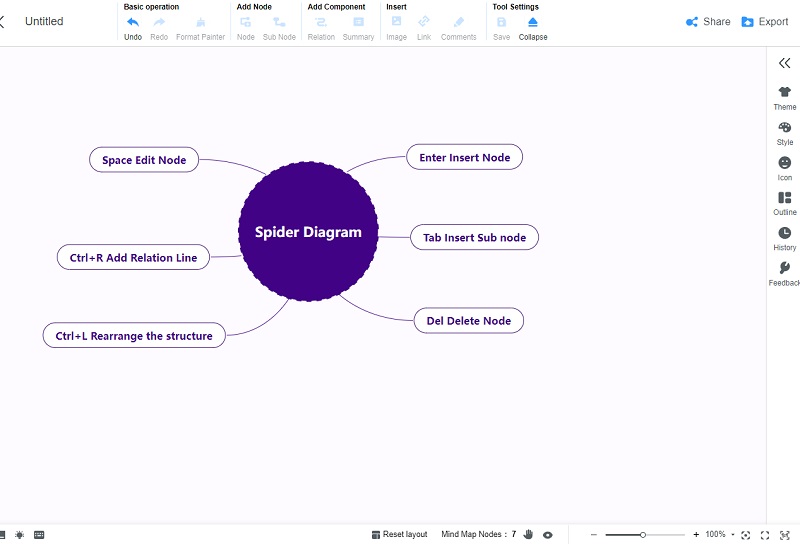
เปลี่ยนชื่อแล้วบันทึก
ไปที่ส่วนมุมบนซ้ายของผืนผ้าใบเพื่อเปลี่ยนชื่อโครงการของคุณ ซึ่งระบุว่า ไม่มีชื่อ. และสุดท้าย หากต้องการบันทึก ให้คลิก ส่งออก ที่ด้านตรงข้ามของผืนผ้าใบ จากนั้นเลือกรูปแบบที่คุณต้องการ โปรดทราบว่าโครงการนี้สามารถพิมพ์ได้ตลอดเวลา
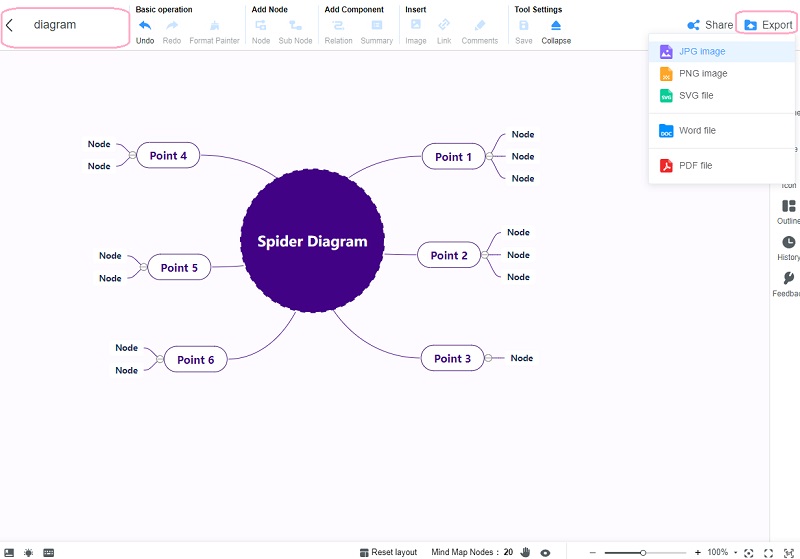
2. Microsoft Word
Microsoft Word ยังเป็นเครื่องมือที่เหมาะสำหรับ ทำไดอะแกรมแมงมุมแผนที่ และแผนภูมิ นอกจากนี้ยังมีเครื่องมือที่ยอดเยี่ยมมากมายที่คุณสามารถใช้และเพลิดเพลินในขณะที่สร้างผลงานชิ้นเอกของคุณ แต่คุณจะสร้างคำแมงมุมโดยไม่ต้องใช้ความพยายามได้อย่างไร จริงไหม? หากคุณไม่คุ้นเคยกับมัน คุณอาจจะจบลงด้วยความยุ่งเหยิง เพราะแน่นอนว่าคุณจะต้องทำด้วยตนเอง สิ่งที่ดี ซอฟต์แวร์ที่ยอดเยี่ยมนี้มีแผนภูมิและกราฟิกสำเร็จรูปที่จะทำให้งานของคุณง่ายขึ้นในขณะใช้งาน
อย่างไรก็ตาม ซอฟต์แวร์นี้ไม่สามารถที่จะนำคุณลักษณะที่สวยงามทั้งหมดมาใช้งานได้ฟรี เนื่องจากคุณจะต้องใช้เงินหลายร้อยดอลลาร์เพื่อขอรับแอปพลิเคชันทั้งหมดของ Microsoft office อย่างไรก็ตาม หากคุณมีซอฟต์แวร์นี้ในอุปกรณ์คอมพิวเตอร์ของคุณแต่ไม่ทราบวิธีการนำทาง โปรดดูขั้นตอนง่ายๆ ด้านล่าง
เปิดใช้ซอฟต์แวร์ และเตรียมสร้างแผนภูมิเรดาร์หรือแผนภาพแมงมุมวงกลม เมื่อเปิดแล้วให้ไปที่ แทรก และคลิก แผนภูมิ. จากนั้นคลิกที่ เรดาร์ ในรายการและกด ตกลง.
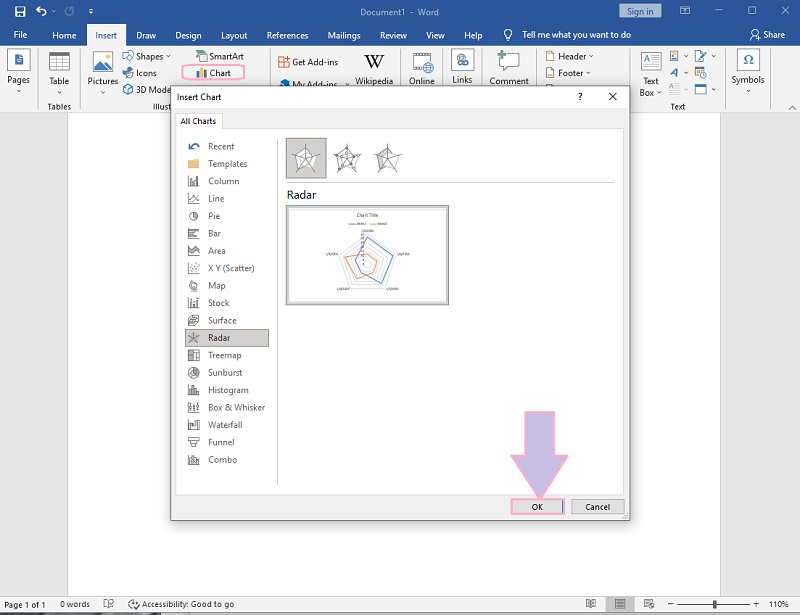
เมื่อเลือกแล้ว คุณจะเห็นแผนภูมิเรดาร์และ excel ที่แสดงคำอธิบายแผนภูมิในเวลาเดียวกัน มันอยู่ใน excel ดังกล่าวซึ่งคุณสามารถปรับแต่งรายละเอียดได้ และถึงเวลาสร้างงานฝีมือของคุณเองแล้ว
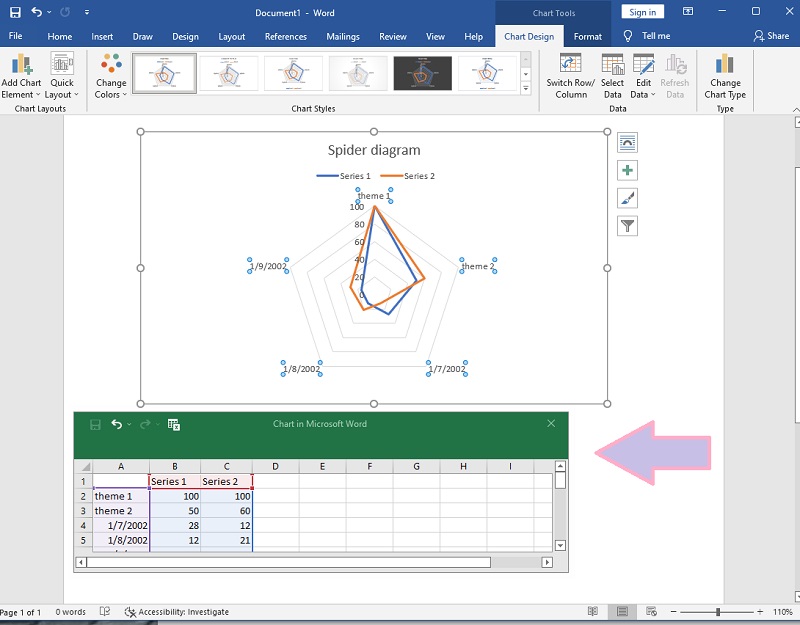
คุณสามารถบันทึกไดอะแกรมได้ทุกเมื่อที่คุณพร้อม ในการทำเช่นนั้น เพียงคลิกที่ ไฟล์จากนั้นกด บันทึกเป็น เพื่อเลือกโฟลเดอร์ที่คุณต้องการเก็บไว้ โปรดทราบว่าซอฟต์แวร์นี้ไม่สามารถบันทึกไดอะแกรมใยแมงมุมของคุณเป็น JPG, PDF และ PNG
3. ลูซิดชาร์ท
สุดท้ายเรามี Lucidchart เครื่องมือออนไลน์นี้มีคุณสมบัติที่น่าสนใจซึ่งจะช่วยให้คุณสร้างไดอะแกรมผังงานที่ยอดเยี่ยมโดยให้การออกแบบที่สวยงามหลังจากการระดมความคิด นอกจากนี้ เช่นเดียวกับ MindOnMap สิ่งนี้สามารถเข้าถึงได้บนอุปกรณ์พกพาและมีอินเทอร์เฟซที่สะดวกมาก อย่างไรก็ตาม Lucidchart สามารถให้คุณทำงานกับเอกสารที่แก้ไขได้สามฉบับเท่านั้น สมมติว่าคุณต้องการเพลิดเพลินกับฟีเจอร์และสิทธิพิเศษเฉพาะของมันมากขึ้น ในกรณีนั้น คุณอาจต้องการใช้เวอร์ชันที่ต้องชำระเงินแยกต่างหาก ซึ่งจะช่วยให้คุณสามารถทำงานกับเอกสารที่แก้ไขได้ไม่จำกัดพร้อมกับเทมเพลตระดับมืออาชีพหลายพันรายการสำหรับคุณ แผนภาพแมงมุม. ดังนั้น คุณควรปฏิบัติตามคำแนะนำด้านล่างเพื่อให้คำแนะนำเกี่ยวกับวิธีที่เครื่องมือออนไลน์นี้ทำงานบนไดอะแกรม
เข้าสู่ระบบโดยใช้บัญชีอีเมลของคุณเมื่อคุณมาถึงเว็บไซต์ทางการแล้ว จากนั้น เลือกแผนที่คุณต้องการใช้ประโยชน์ และจบกระบวนการด้วยการตอบคำถามสองสามข้อที่ได้รับ
ในหน้าถัดไป ให้คลิก ใหม่ แท็บ จากนั้นคลิก Lucidchart และเลือกว่าจะใช้เอกสารเปล่าหรือสร้างจากเทมเพลต โปรดทราบว่าคุณอาจต้องทำงานกับเอกสารเปล่าเพื่อทดลองใช้งานฟรี เนื่องจากเทมเพลตสำหรับไดอะแกรมสไปเดอร์สร้างสรรค์เป็นเวอร์ชันพรีเมียม
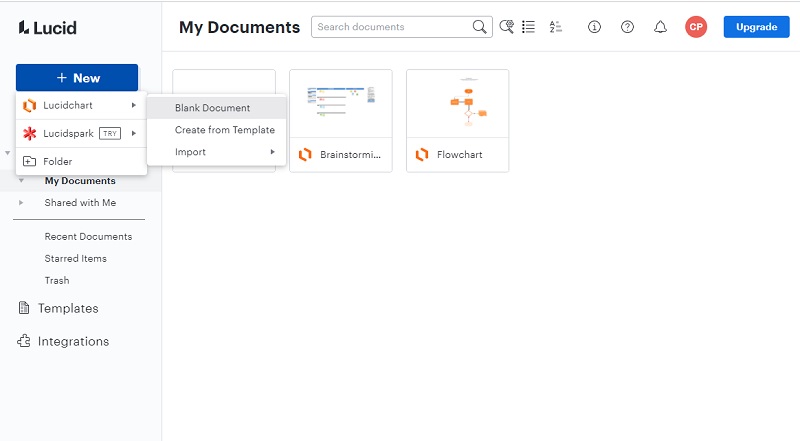
เริ่มสร้างไดอะแกรมของคุณโดยเลือกระหว่าง ผังงาน และ รูปร่าง มีอยู่ทางด้านซ้ายของอินเทอร์เฟซ ในการสร้าง คุณต้องลากไอคอนที่คุณเลือกไปยังผืนผ้าใบ นอกจากนี้ สำหรับการเติมโหนดด้วยสี คุณสามารถคลิกไอคอนเติมสีที่ด้านบน จากนั้น ส่งออกโครงการของคุณโดยไปที่ ไฟล์จากนั้นกด ส่งออก.
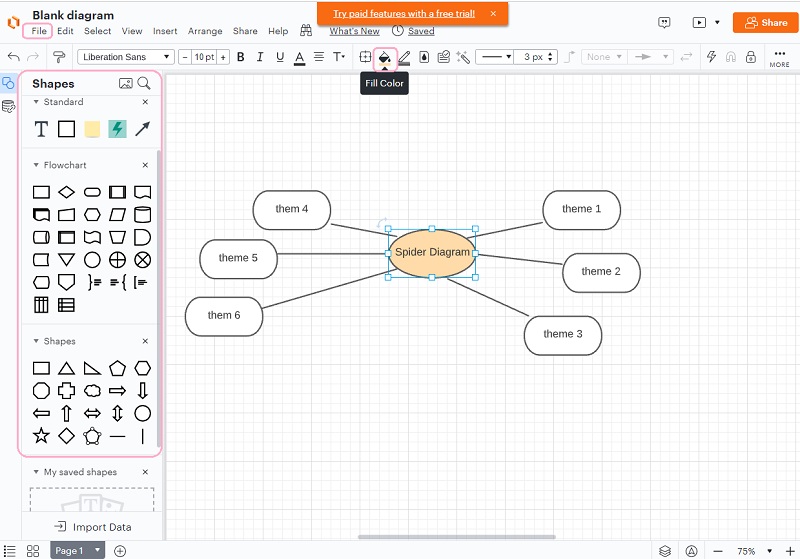
ตอนที่ 3 การแยกแยะ Spider Diagram จาก Mind Map
อย่างที่คุณเห็น มันค่อนข้างยากที่จะแยกแยะว่าโปรเจ็กต์ยังคงเป็นแผนภาพสไปเดอร์หรือไม่ เพราะมันอาจเป็นแผนที่ความคิดอยู่แล้ว ดังนั้น ให้เราเปรียบเทียบอย่างครอบคลุมและตรงไปตรงมาด้านล่าง
ข้อดี
- ทั้งสองมีหัวข้อหลักซึ่งอาจอยู่ในรูปแบบของข้อความหรือรูปภาพ
- พวกเขาทั้งสองใช้การจัดเรียงตามลำดับชั้น
- โหนดสนับสนุนหัวเรื่องหลัก และเป็นเพียงโหนดที่ได้รับการสนับสนุนจากโหนดย่อยในแผนที่ความคิด
- ทั้งสองอย่างเกิดจากการระดมสมอง
ข้อเสีย
- แผนที่ความคิดใช้คำหลักหรือวลีเดียวในโหนด ในขณะที่อีกรูปแบบหนึ่งเป็นแบบอิสระ ซึ่งคุณสามารถเพิ่มประโยคยาวๆ ได้
- คุณสามารถเพิ่มรูปภาพและสีในไดอะแกรมสไปเดอร์ที่สร้างสรรค์ อย่างไรก็ตาม โดยทั่วไปไม่ค่อยมีสิ่งเหล่านี้ ซึ่งตรงข้ามกับแผนที่ความคิด เพราะเป็นส่วนหนึ่งของมัน
- แผนที่ความคิดใช้ไอคอนและตัวเลขที่มีรูปร่างต่างกัน ในขณะที่ไดอะแกรมสามารถใช้ได้เพียงไม่กี่แบบเท่านั้น
ตอนที่ 4 โบนัส: วิธีคิดแผนที่อย่างสร้างสรรค์
ให้เราดูและเรียนรู้วิธีการสร้างแผนที่ความคิดที่สร้างสรรค์ที่สุด ด้วยสิ่งนี้ คุณจะสามารถเห็นว่าแผนที่ความคิดมีลักษณะอย่างไรนอกเหนือจากแผนภาพแมงมุม ในขณะเดียวกัน เนื่องจากเรากำลังสร้างแผนที่ความคิดที่สร้างสรรค์ ให้เราใช้เครื่องมือที่ยอดเยี่ยมอีกครั้ง ที่จะช่วยเราสร้างมันขึ้นมา
วิธีอันงดงามของ MindOnMap ในการทำแผนที่ความคิด
ให้เราเริ่มต้นด้วยขั้นตอนเดิมในการสร้างไดอะแกรมสไปเดอร์ก่อนหน้านี้ ในหน้าหลัก สร้าง ใหม่ แล้วกดเลือก แผนที่ความคิด ธีมและเลย์เอาต์อื่นๆ ที่มีอยู่ในเพจ
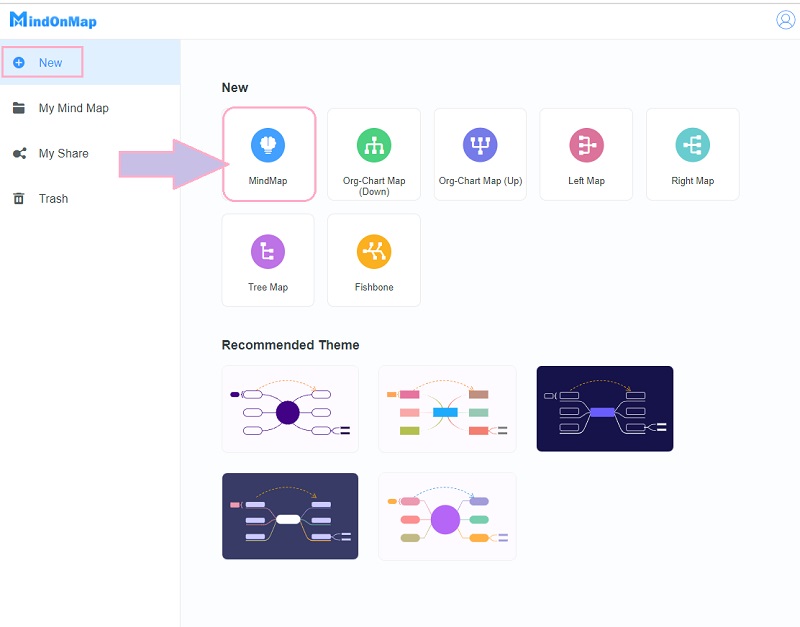
เริ่มขยายแผนที่ของคุณโดยการเพิ่มโหนด จากนั้นเริ่มตั้งชื่อ ปล่อยให้ตัวเองสร้างสรรค์โดยการเพิ่มรูปภาพบนโหนด ยังไง? เพียงคลิกที่ ภาพ ปุ่มใต้ แทรก ริบบิ้น.
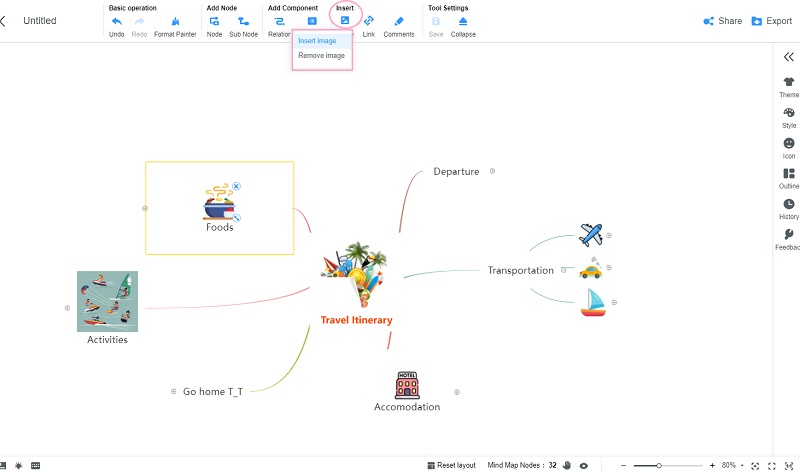
เพิ่มสีสันให้กับโหนดและพื้นหลังด้วยการเติมสี โดยไปที่ เมนู แถบคลิกที่ ธีม > ฉากหลัง สำหรับพื้นหลังและ สไตล์ เพื่อปรับแต่งสี รูปร่าง เส้น และรูปแบบตัวอักษรของโหนด
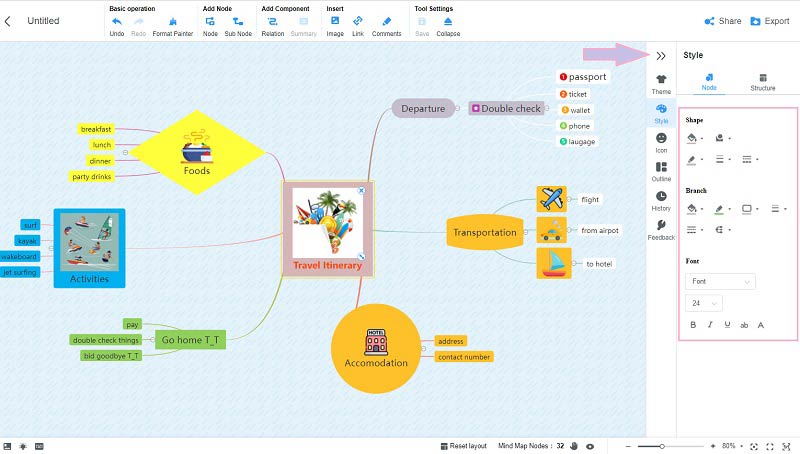
แบ่งปันเพื่อทำงานร่วมกัน
ตามที่กล่าวไว้ในขั้นตอนการสร้างไดอะแกรมสไปเดอร์ก่อนหน้า คุณสามารถแบ่งปันแผนที่ของคุณกับเพื่อนๆ เพื่อทำงานร่วมกันได้ ในการทำเช่นนั้น เพียงคลิกที่ แบ่งปันจากนั้นปรับวันที่สำหรับช่วงเวลาที่มีผลบังคับใช้ หลังจากนั้นคลิก คัดลอกลิงค์ และเริ่มส่งให้เพื่อนของคุณ
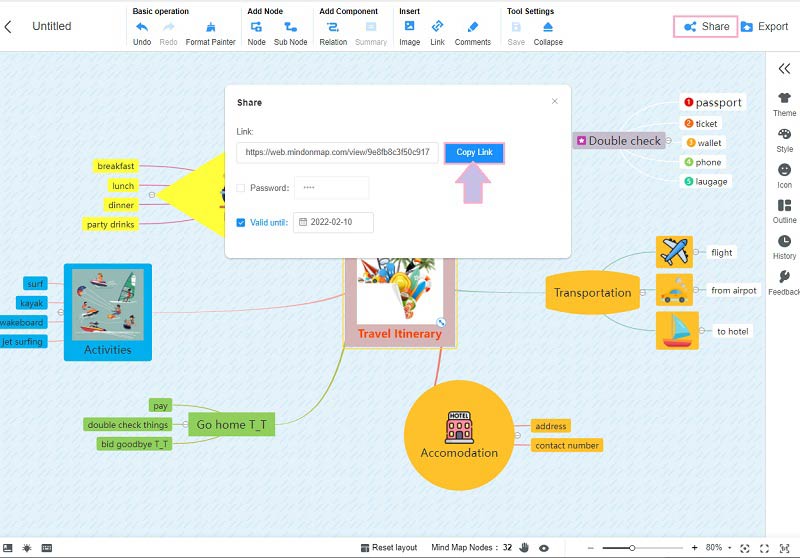
อ่านเพิ่มเติม
ส่วนที่ 5 คำถามที่พบบ่อยเกี่ยวกับ Spider Diagramming และ Mind Mapping
แผนภูมิเรดาร์เหมือนกับแผนภาพแมงมุมหรือไม่
ใช่. ในความเป็นจริงแล้ว แผนภูมิเรดาร์เป็นที่รู้จักกันทั่วไปว่าเป็นแผนภูมิแมงมุม แผนภูมิเว็บ แผนภูมิดาว แผนภูมิขั้วโลก ฯลฯ
PowerPoint ใช้ในการสร้างไดอะแกรมสไปเดอร์ได้หรือไม่
อย่างแท้จริง. นอกจากการใช้ Word และ Excel แล้ว คุณยังสามารถสร้างไดอะแกรมสไปเดอร์ใน PowerPoint ได้อีกด้วย
ฉันสามารถใช้แม่แบบแมงมุมในแผนที่ความคิดของฉันได้หรือไม่?
แน่นอนคุณสามารถ ท้ายที่สุด คุณมีอิสระที่จะใช้เทมเพลตใดก็ได้ที่คุณต้องการในการทำแผนที่ความคิด เพียงให้แน่ใจว่าได้ปฏิบัติตามพื้นฐานของการทำแผนที่ความคิด
บทสรุป
พร้อมความหมายที่ลึกซึ้งและขั้นตอนการทำ แผนภูมิแมงมุมและไดอะแกรม. นอกจากนี้ คุณยังได้เรียนรู้เครื่องมือที่สวยงามที่จะช่วยให้คุณทำงานให้เสร็จได้อย่างครอบคลุม ดังนั้น หากคุณวางแผนที่จะสร้างไดอะแกรมหรือแผนที่ของคุณ ลองทำดู เพื่อให้ได้ประสบการณ์ที่ดียิ่งขึ้น ลอง MindOnMapเพราะเครื่องมือนี้คุ้มค่ากับการประเมินของคุณ!










